Hinweis
Für den Zugriff auf diese Seite ist eine Autorisierung erforderlich. Sie können versuchen, sich anzumelden oder das Verzeichnis zu wechseln.
Für den Zugriff auf diese Seite ist eine Autorisierung erforderlich. Sie können versuchen, das Verzeichnis zu wechseln.
Dieser Beitrag wurde von Jeff Sandquist, General Manager im Azure Growth and Ecosystem Team geschrieben.
Heute haben wir unsere überarbeitete Azure PowerShell-Umgebung für docs.microsoft.comeingeführt. Zu diesen Verbesserungen gehören Modulversionsverwaltung, Hervorhebung der Codesyntax, einfacher zu navigierendes Inhaltsverzeichnis, die Möglichkeit zum Bearbeiten und Verbessern von Dokumenten und vieles mehr. Wir wissen aus Kundenfeedback, dass PowerShell-Inhalte ein Bereich zur Verbesserung waren und dies der nächste Schritt in unserer Reise zur Verbesserung der Qualität unserer Inhalte ist. Wir haben mit Azure begonnen, werden aber in den kommenden Monaten alle unsere PowerShell-Inhalte auf diese Erfahrung verschieben.
Unified PowerShell-Modulreferenz
Ziel unserer PowerShell-Modulreferenzdokumente ist es, eine einheitliche Oberfläche für alle powerShell-Module bereitzustellen, die bei Microsoft ausgeliefert werden. Dazu gehören:
- Konsistente URL Patterns – Wenn Sie den Namen des Moduls oder eines Cmdlets kennen, wissen Sie die URL. Das URL-Muster, das wir in Docs verwenden, ist: docs.microsoft.com/powershell/module/{module-name}/{cmdlet-name}/. Für das Cmdlet Get-AzureRMStorageAccount im modul AzureRM.Storage wäre die URL: /powershell/module/azurerm.storage/get-azurermstorageaccount
- Konsistente Benutzeroberfläche – Formatierung für Module, Cmdlets und Beispiele ist jetzt für die gesamte PowerShell-Dokumentationsumgebung identisch.
- einfache Beiträge – PowerShell-Benutzer können Codebeispiele hinzufügen oder unsere Referenzdokumente bearbeiten, indem Sie direkt auf der Dokumentseite auf die Schaltfläche "Bearbeiten" klicken.
- Unterstützung für die Versionsverwaltung für frühere Versionen von PowerShell – Verwenden Sie unsere In-Page-Versionsauswahl, um nach einer bestimmten Version von Azure PowerShell zu filtern.
PowerShell-Versionsverwaltung
Während wir die Versionsverwaltung für ein bestimmtes Modul erwähnt haben, werden einige Module als Gruppe anderer Module ausgeliefert, wobei jeweils ein eigenes separates Versionsverwaltungsschema vorhanden ist. Kunden laden beispielsweise Azure PowerShell über PowerShellGet-herunter. In der Vergangenheit mussten Kunden manuell entschlüsseln, welche Versionen der Dokumente für ihre Installation gelten. Wenn Sie beispielsweise Azure PowerShell 3.7 installiert haben, müssen Sie jedes einzelne Modul kennen, das AzureRM 3.7 mit AzureRM.Automation 2.7 und AzureRM.CognitiveServices v0.5.0 ausgeliefert wird, und suchen Sie nach diesen Dokumenten.
Mit unserer neuen Oberfläche haben Sie nur eine Version zur Auswahl, und wir filtern die richtigen Module basierend auf dem, was Sie installiert haben.
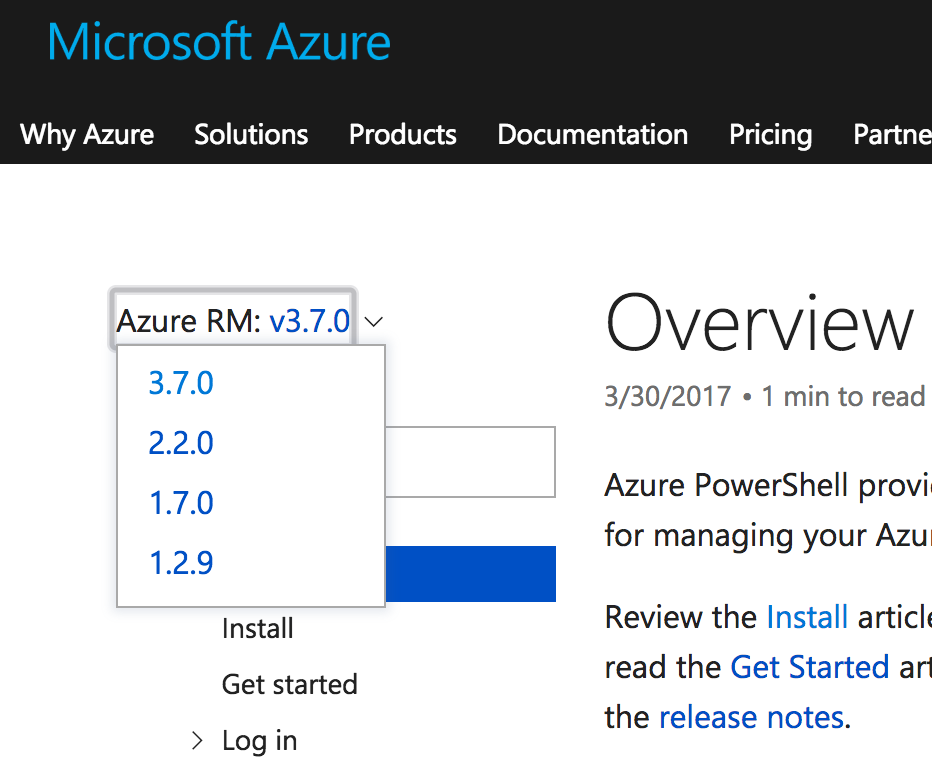
Verbessertes Inhaltsverzeichnis
Zusätzlich zur Cmdlet-Referenz haben wir Übersichtsinhalte, Installationsschritte, erste Schritte und Beispiele hinzugefügt. Für azure-Referenz haben wir auch gruppierte Cmdlets basierend auf Azure Service.
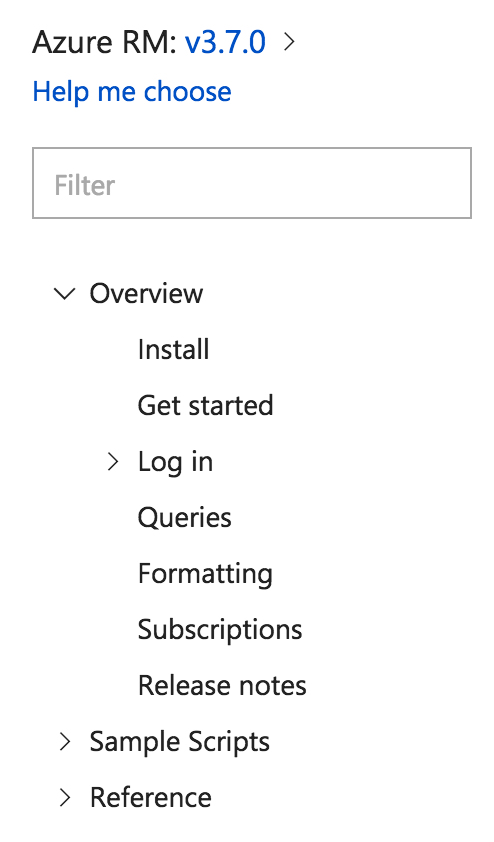
Einfaches Filtern während der Eingabe – aus dem Inhaltsverzeichnis
Sie können das linke Inhaltsverzeichnis ganz einfach filtern, während Sie nach übereinstimmenden Cmdlets oder Diensten suchen, die diesem Namen entsprechen.
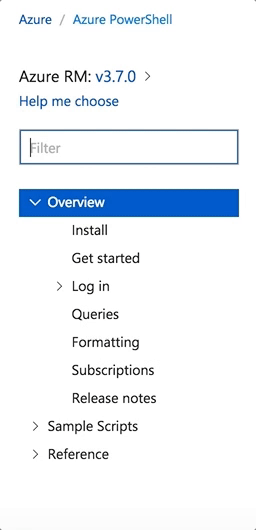
Verbesserungen der Cmdlet-Seite
Verbesserte Farbgebung und Formatierung
PowerShell-Cmdlets sind jetzt gut farbig und formatiert, um eine bessere Lesbarkeit zu erzielen.
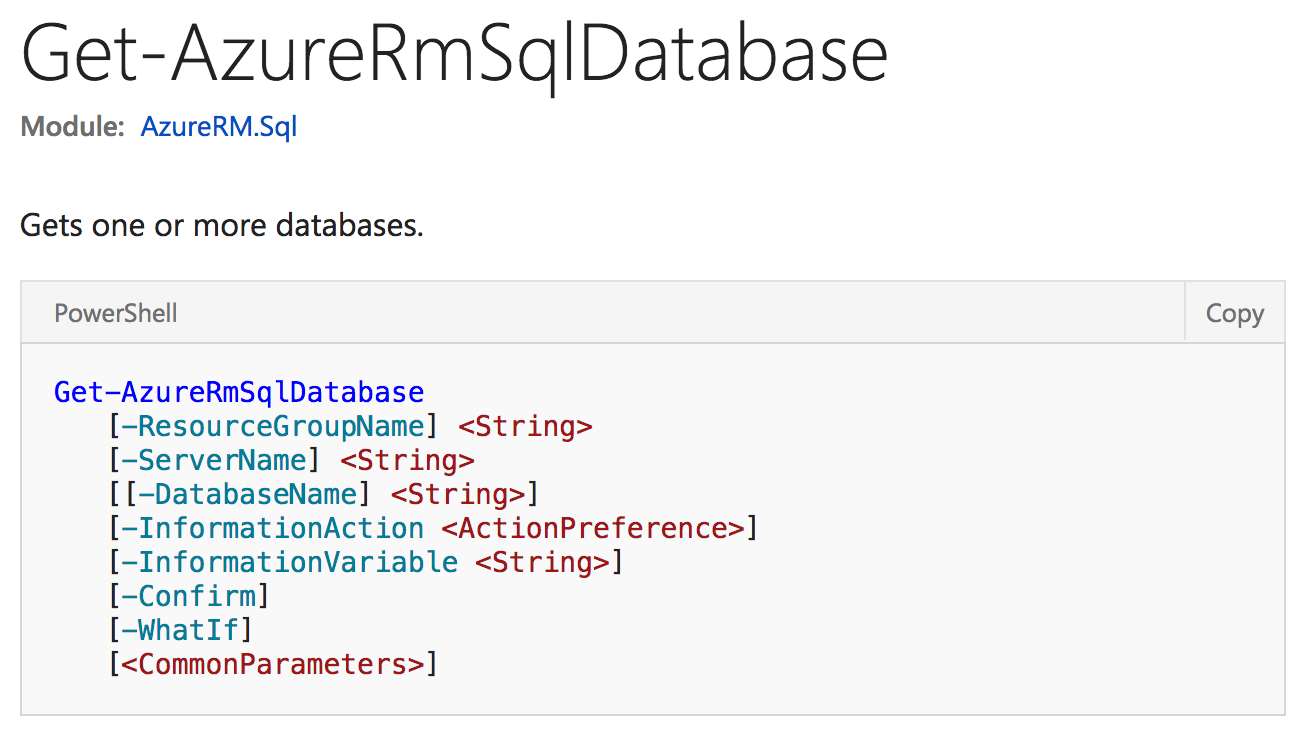
Parameterverbesserungen
Während wir zuvor Parameter gruppiert haben, ob sie erforderlich oder optional waren, erschien die Parameterliste ungeordnet. Stattdessen wurden Abschnittsüberschriften hinzugefügt, um erforderliche Parameter und optionale Parameter zu gruppieren und die Farb- und Formatvorlage für Parameternamen zu verbessern.
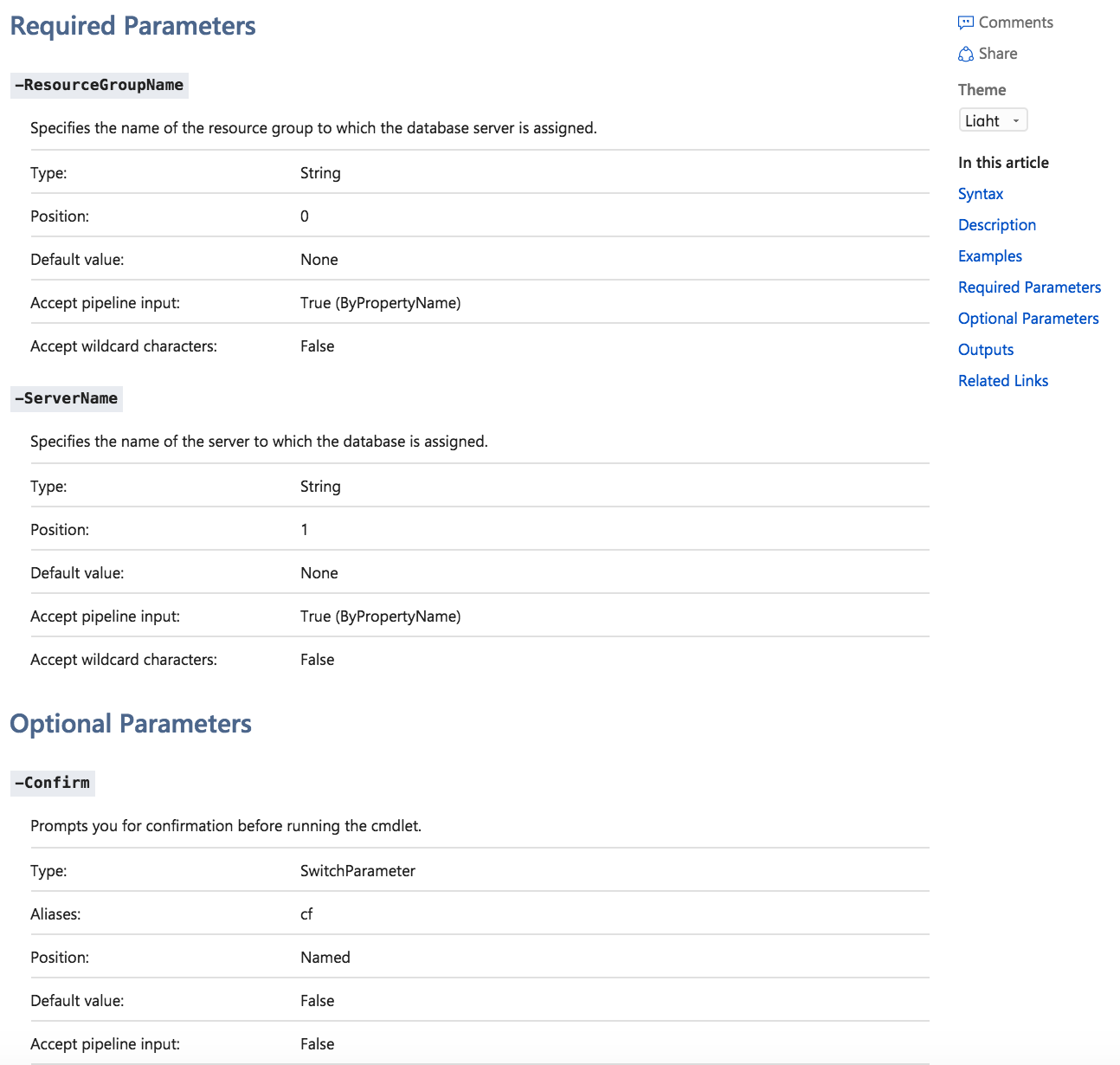
Intelligentes Verhalten beim Kopieren/Einfügen
Eine Reihe unserer PowerShell-Cmdlets-Codebeispiele wird dem Text PS C:\>vorangestellt. Wenn Sie auf die Schaltfläche "Kopieren" für das Codebeispiel klicken, entfernen wir nun das präfix PS C:\>, wie unten im Screenshot des Editors gezeigt.
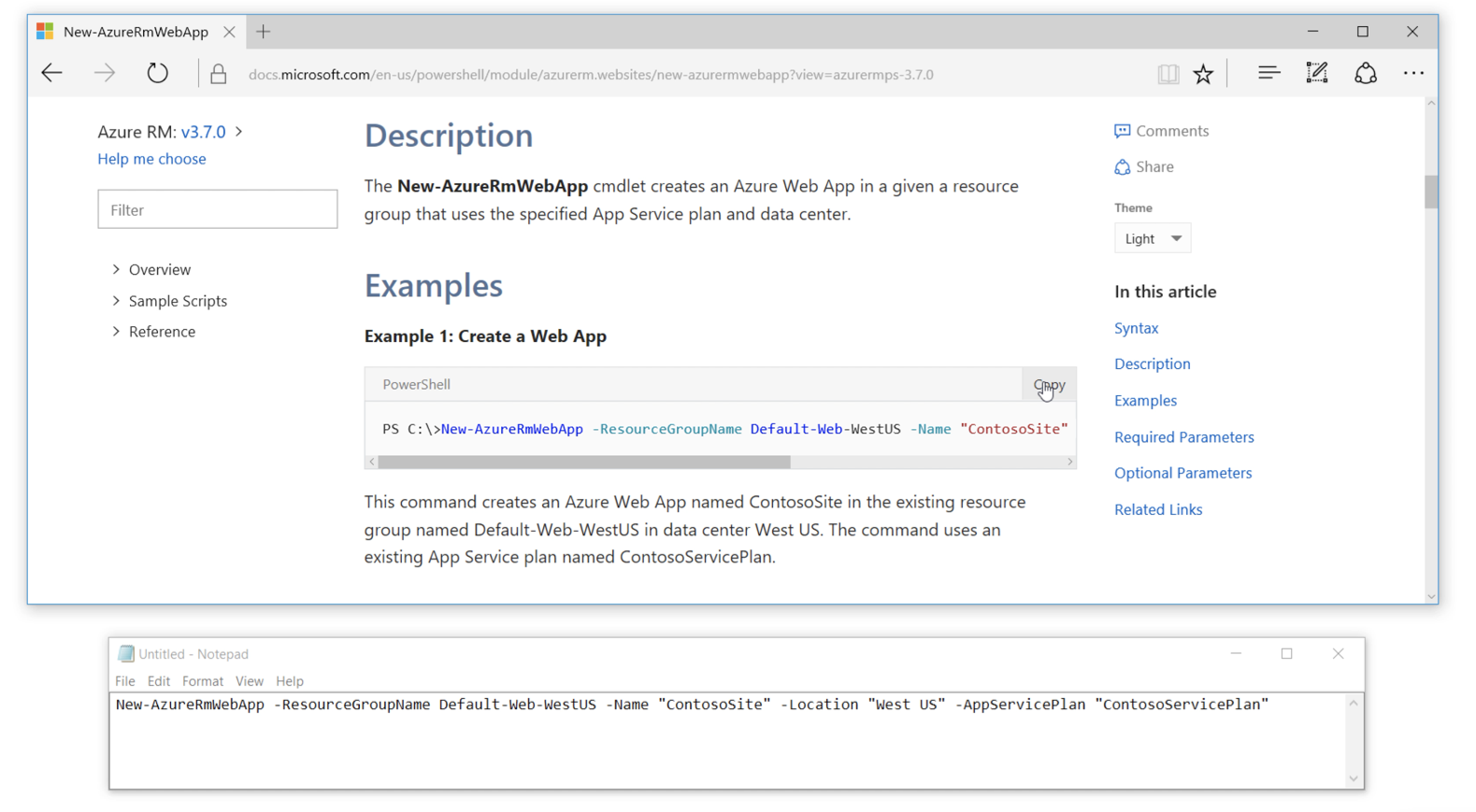
Ihr Feedback
Wir hoffen, dass Sie mit dieser Version erhebliche Verbesserungen sehen.